Organisatieoverzicht exporteren
OrgChartX biedt u de mogelijkheid om complexe organisatieoverzichten efficiënt te creëren en te beheren. Maar wat als u een kopie van uw overzicht wilt opslaan, ofwel van de gehele structuur of van een specifieke tak, als een OrgChartX-bestand (.orgchartx)? Deze handleiding laat u twee eenvoudige manieren zien om dit te bereiken binnen OrgChartX.
Exporteren op Mac
- Selecteer uw startpunt: Kies het takknooppunt dat u wilt exporteren. Als u het hoofdknooppunt selecteert, exporteert u het hele organisatieoverzicht.
- Magie met de rechtermuisknop:
Klik met de rechtermuisknopofCtrl+klikop het geselecteerde knooppunt op uw Mac. Dit opent het contextmenu. - Navigeer en exporteer: Zoek in het contextmenu de optie "Exporteren naar OrgChartX-bestand" en klik erop.
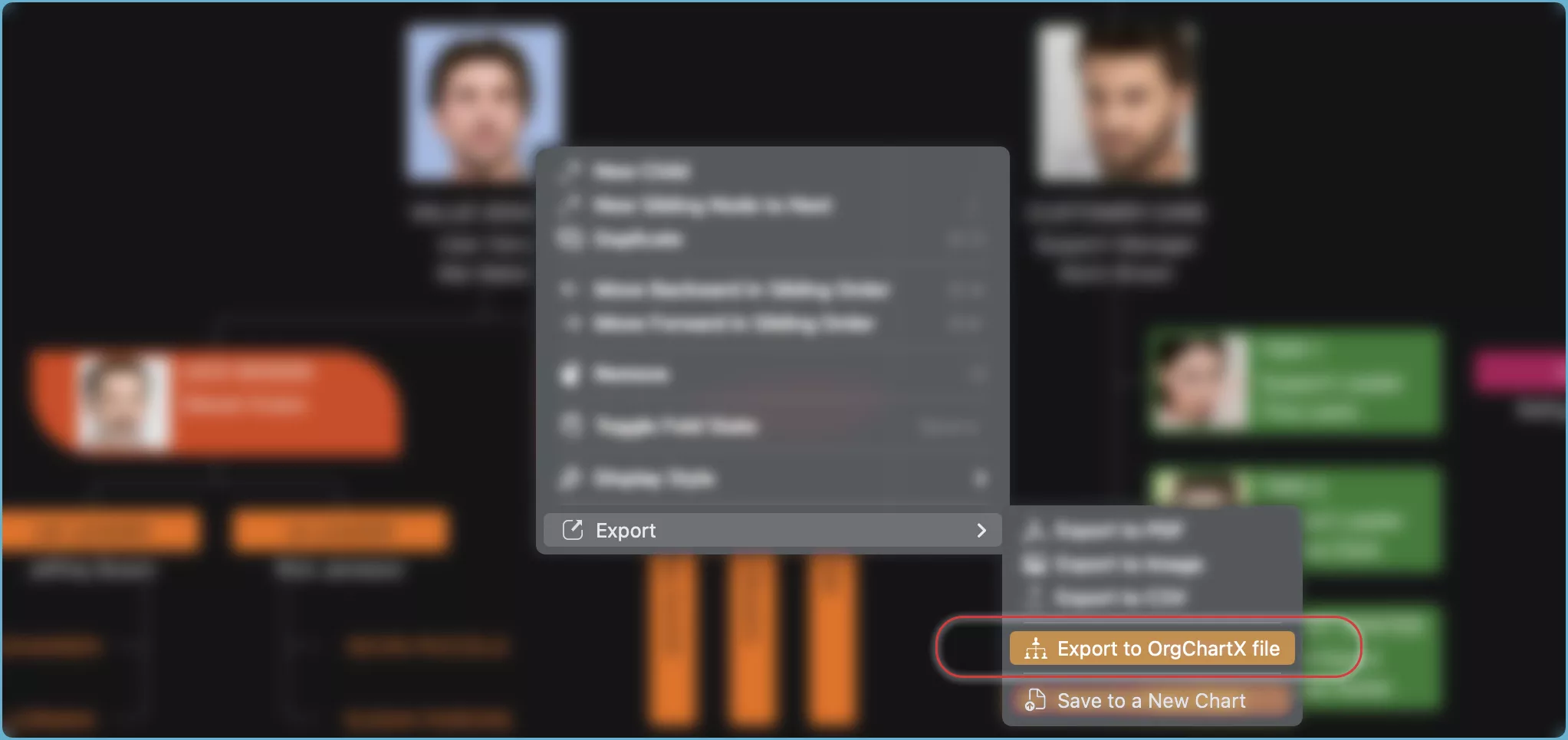
Een OrgChartX-bestand, identiek aan uw geselecteerde tak of de gehele structuur, wordt opgeslagen op de door u gekozen locatie. U kunt het later importeren in OrgChartX of met anderen delen.
Exporteren op iPhone, iPad en Vision Pro
- Richt uw selectie: Kies het takknooppunt dat u wilt exporteren. Onthoud dat het selecteren van het hoofdknooppunt het hele overzicht exporteert.
- Tik op de actiebalk: Zoek de knop "..." op de actiebalk van uw apparaat. Dit opent de menu-opties.
- Exporteer met gemak: Zoek in het menu "Exporteren naar OrgChartX-bestand" en tik erop.
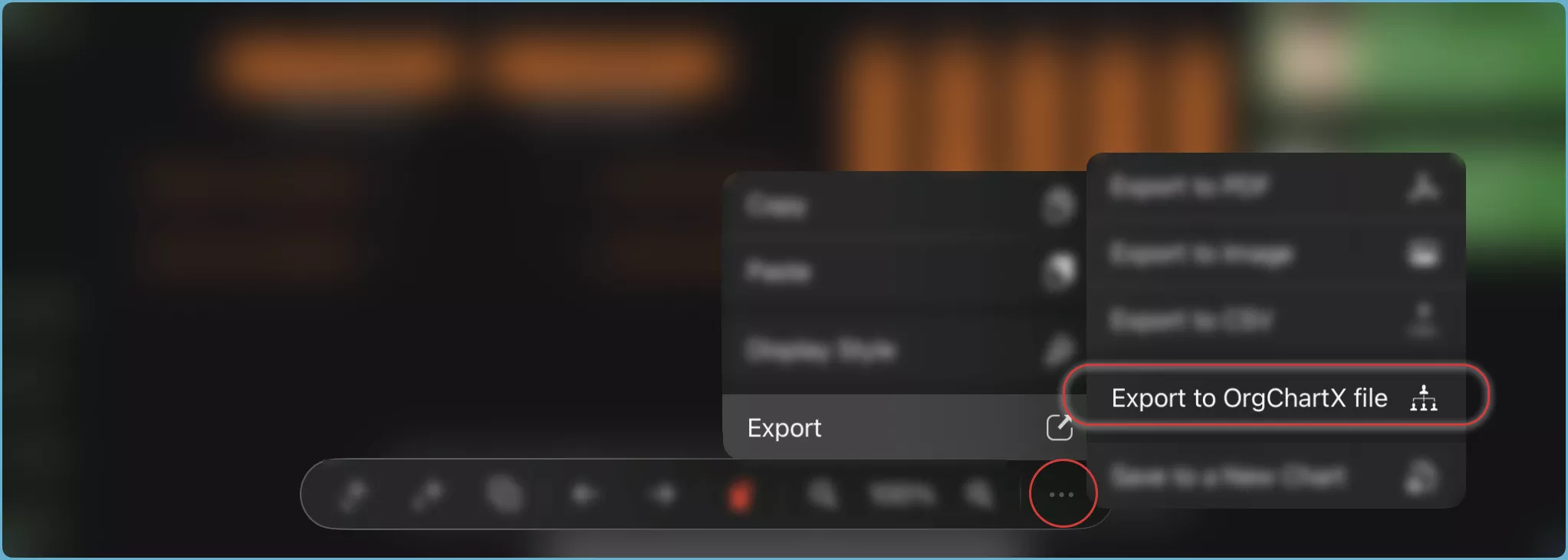
Een OrgChartX-bestand, identiek aan uw geselecteerde tak of de gehele structuur, wordt opgeslagen op de door u gekozen locatie. U kunt het later importeren in OrgChartX of met anderen delen.
OrgChartX ondersteunt ook het dupliceren van de gehele structuur of een specifieke tak naar een nieuw overzicht. Dit biedt een andere krachtige optie om overzichtsgegevens te repliceren.
Dupliceren en exporteren/importeren hebben verschillende voordelen. Maak uw keuze op basis van uw specifieke behoeften.